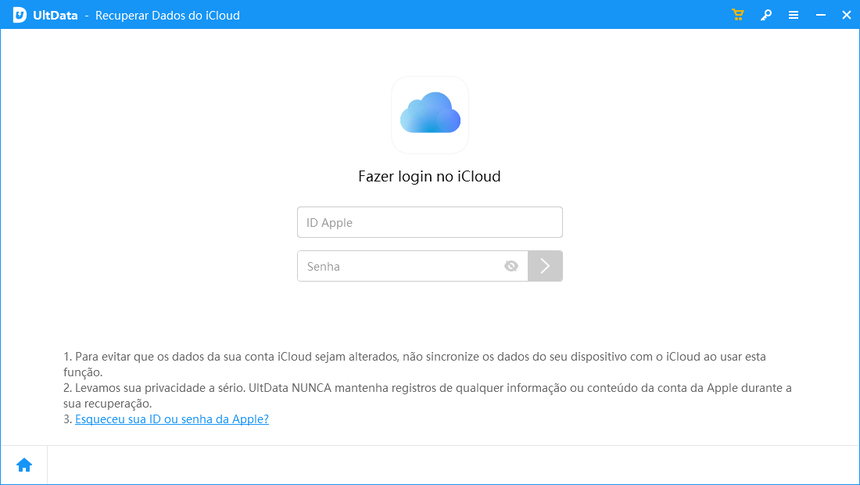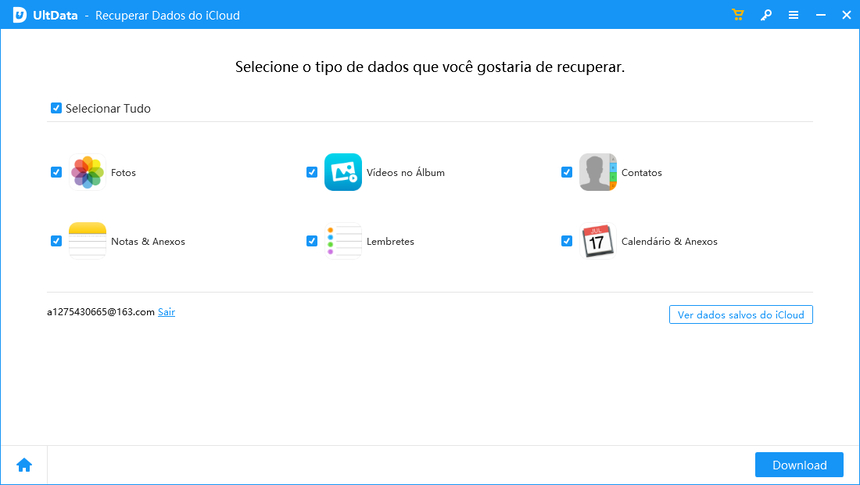Como Restaurar Arquivos Excluídos do iCloud Gratuitamente
A importância dos dados armazenados no iCloud na vida digital dos usuários é notável, funcionando como um espaço para guardar memórias preciosas, documentos importantes e informações cruciais. Desde imagens de momentos em família até documentos profissionais e contatos importantes, os dados no iCloud são uma marca digital fundamental para diversos aspectos do dia a dia dos usuários. A perda desses dados, seja por exclusão não intencional ou outros problemas, pode resultar em transtornos, tensão e perda de informações imprescindíveis. Assim, é vital saber como restaurar arquivos excluídos do iCloud gratuitamente, a fim de proteger e salvaguardar esses dados importantes, assegurando que os usuários continuem no controle de seus recursos digitais.
- Parte 1. Arquivos Recentemente Excluídos São Armazenados no iCloud?
- Parte 2. Como Restaurar Arquivos Excluídos do iCloud Dentro de 30 Dias HOT
- Parte 3. Como Restaurar Arquivos Excluídos do iCloud Após 30 Dias
- Conclusão
Parte 1. Arquivos Recentemente Excluídos São Armazenados no iCloud?
Qualquer arquivo que você deletar do iCloud ficará disponível por um período de 30 dias na pasta Excluídos Recentemente. Findo esse prazo, eles são automaticamente eliminados. Esse tempo é uma cortesia do iCloud para permitir que os usuários recuperem seus dados se necessário; do contrário, os arquivos desaparecem para sempre. Mesmo após excluir permanentemente os arquivos desta pasta, eles ainda permanecem nos servidores e podem ser recuperados usando determinadas estratégias que serão abordadas mais adiante neste guia.
Parte 2. Como Restaurar Arquivos Excluídos do iCloud Dentro de 30 Dias
Ao notar a falta de algum dado no iCloud, sua primeira indagação será como restaurar esses arquivos do iCloud. Isso pode ser desesperador, especialmente se os dados foram perdidos após o prazo de 30 dias. Portanto, o primeiro passo é revisar os arquivos cruciais. Se estiverem excluídos do iCloud, existe a possibilidade de recuperá-los, embora se torne mais desafiador, pois os servidores não retêm os arquivos por muito tempo.
- 1. Restaure Arquivos Excluídos com Software de Recuperação do iCloud
- 2. Restaure Arquivos Excluídos da Unidade iCloud
- 3. Restaure Arquivos Excluídos do iCloud.com
- 4. Restaure Arquivos Excluídos da Pasta Recentemente Excluídos em Seu Celular
1. Restaure Arquivos Excluídos com Software de Recuperação do iCloud
O Tenorshare UltData destaca-se como uma das plataformas mais confiáveis e eficazes para a recuperação de dados, proporcionando um processo simples e protegido. Oferece múltiplas vantagens, incluindo a opção de recuperação seletiva, a capacidade de visualizar dados antes da recuperação, suporte a diversos tipos de dados, entre outros. A segurança dos dados recuperados é garantida. A seguir, apresentamos os principais recursos do software de recuperação de dados UltData—iPhone.
- Recuperação de Múltiplos Tipos de Dados: O software é capaz de recuperar uma vasta gama de dados, tais como contatos, mensagens, imagens, vídeos, anotações, registros de chamadas, conversas e arquivos anexados do WhatsApp, favoritos do Safari, calendários, avisos e memos de voz, entre outros.
- Recuperação Seletiva: Geralmente, o UltData oferece a possibilidade de os usuários visualizarem os dados que podem ser recuperados antes de proceder com a recuperação efetiva. Esse recurso facilita a recuperação seletiva, permitindo que se escolham arquivos ou tipos de dados específicos para serem recuperados, ao invés de uma restauração completa.
- Reparo do Sistema iOS: Certas edições do UltData possuem uma funcionalidade que permite reparar falhas do sistema iOS sem ocasionar perdas de dados. Esta característica é especialmente vantajosa para resolver diversos problemas comuns do iOS, tais como congelamento no logotipo da Apple, tela preta ou branca e loops de reinicialização.
- Interface Amigável: A interface do UltData é usualmente intuitiva e acolhedora, o que torna o processo de navegação e utilização do software simples e acessível para todos os níveis de usuários.
- Suporte Técnico: A Tenorshare normalmente presta serviços de suporte técnico, ajudando os usuários a superar qualquer obstáculo que apareça durante a recuperação de dados.
Vamos descobrir como o Tenorshare UltData pode ser usado para recuperar dados do iCloud.
-
Veja como proceder para recuperar dados do iCloud usando o Tenorshare UltData. Instale e abra o programa UltData, selecionando em seguida a opção "Recuperar Dados do iCloud".

-
Acesse sua conta fazendo login com o ID da Apple.

-
Agora, é necessário escolher quais tipos de dados você pretende recuperar. Para uma busca completa, marque todas as opções. Selecionar especificamente os tipos de dados pode otimizar a performance do sistema.

-
Escolha o tipo de arquivo na barra lateral à esquerda e clique em "Recuperar para o Computador". Isso vai iniciar o download dos dados no seu PC, possibilitando a recuperação dos arquivos perdidos.

2. Restaure Arquivos Excluídos da Unidade iCloud
Esse procedimento é extremamente simples. Apenas siga essas duas etapas para recuperar seus dados perdidos do iCloud.
-
Acesse iCloud.com através do seu navegador e faça login com suas credenciais para visualizar os dados da sua conta do iCloud.

-
Acesse a pasta "Recentemente excluídos" e confira se o arquivo desejado pode ser recuperado. Se estiver lá, clique sobre ele para iniciar o processo de recuperação.

3. Restaure Arquivos Excluídos do iCloud.com
No iCloud.com, a área de Recuperação de dados possibilita aos usuários restaurarem arquivos apagados, contatos, calendários e lembretes armazenados na conta do iCloud. Confira como proceder para recuperar esses dados:
-
Visite o site iCloud.com e realize o login utilizando seu ID Apple e a senha correspondente.

-
Acesse "Configurações da Conta" e opte por "Restaurar Arquivos", "Restaurar Contatos", "Restaurar Calendários e Lembretes" ou "Restaurar Favoritos", de acordo com o tipo de informação que pretende restaurar. Siga as diretrizes na tela para completar o processo de recuperação.

4. Restaure Arquivos Excluídos da Pasta Recentemente Excluídos em Seu Celular
Geralmente, para restaurar arquivos removidos do álbum Recentemente Excluídos em seu telefone, siga estas instruções:
-
Inicie o aplicativo Photos em seu dispositivo e dirija-se ao álbum denominado "Recentemente Excluídos".

-
Percorra a lista de imagens ou vídeos removidos, escolha aqueles que pretende restaurar e clique em "Recuperar". Você também pode escolher "Recuperar Tudo" para restaurar todos os arquivos da pasta simultaneamente.

Parte 3. Como Restaurar Arquivos Excluídos do iCloud Após 30 Dias
Recuperar arquivos apagados do iCloud depois de 30 dias é complicado, já que informações mais antigas que 30 dias geralmente são eliminadas de forma definitiva do armazenamento do iCloud, tornando-se irreversíveis por métodos padrão. Ao remover arquivos do iCloud, eles são transferidos para a pasta "Excluídos recentemente", ficando ali por 30 dias antes de serem definitiva e automaticamente removidos dos servidores do iCloud.
Lamentavelmente, após a expiração do período de carência de 30 dias, não existe hoje em dia software ou técnica que permita a recuperação de arquivos deletados do iCloud. A razão disso é que a estrutura do iCloud é feita para enfatizar a segurança e a privacidade do usuário. Assim que os arquivos são eliminados da seção "Excluídos recentemente", passados os 30 dias, eles são definitivamente removidos dos servidores do iCloud, com o intuito de liberar espaço e proteger as informações dos usuários.
Conclusão
Como proceder para restaurar arquivos deletados do iCloud, especialmente os perdidos na pasta recentemente excluída? O Tenorshare UltData é uma alternativa que proporciona métodos eficazes de recuperação para diversos tipos de dados. Graças à sua interface intuitiva e ao recurso de recuperação seletiva, o UltData possibilita que os usuários restaurem arquivos específicos a partir de backups do iCloud, de dispositivos iOS ou do iTunes. Em situações de exclusão por engano ou perda de dados, o UltData prova ser uma ferramenta valiosa, oferecendo soluções completas para recuperar arquivos importantes e assegurar a tranquilidade do usuário.

Tenorshare UltData
Melhor Software de Recuperação de Dados do iPhone
Maior Taxa de Recuperação de Dados